Zodra een bezoeker jouw site bezoekt is de keuze vaak al snel gemaakt of hij over zal gaan tot aankoop op jouw site. Dit kan met verschillende factoren te maken hebben zoals de snelheid van de webshop, de pagina-indeling, maar ook met de zoekfunctionaliteit. Een bezoeker moet immers wel kunnen vinden waar hij naar zoekt.
Hoe zorg je ervoor dat de zoekfunctie optimaal werkt? En hoe zorg je dat jouw klant ook snel kan vinden waar hij naar op zoek is?
Zoekfunctie in Magento 2
In Magento 2.4 zit standaard Elasticsearch geïntegreerd om als zoekfunctie te kunnen gebruiken. Wij raden je aan hier gebruik van te maken aangezien Elasticsearch over het algemeen een stuk sneller en geavanceerder werkt dan andere zoekfuncties. Om van alle functies gebruik te maken moet Elasticsearch wel geïnstalleerd en geconfigureerd zijn met jouw Magento shop.
Voorbeelden van deze functies in Elasticsearch zijn het om kunnen gaan met foutgevoelige zoekopdrachten zoals spel- of grammaticafouten, synoniemen, verkeerde tekens van product nummers etc. Ook kan Elasticsearch een lijst met alternatieve resultaten bieden voor wanneer iemand iets zoekt dat wel overeenkomt met een product maar niet exact is opgenomen als zoekwoord. Om het beste te halen uit deze functies kun je het beste een plug-in downloaden van derden. Elasticsearch biedt hier namelijk zelf niet (veel) opties voor specifiek voor Magento. Deze plug-ins zorgen ervoor dat je meer controle hebt over functies als auto complete search, synoniemenlijsten, zoeken in verschillende talen etc.
Naast deze plug-ins zijn er echter nog andere mogelijkheden om de zoekfunctie op jouw site te verbeteren.

3 simpele stappen voor zoekfunctie-optimalisatie in jouw eigen Magento back-end
Je kunt voor verdere optimalisatie gebruik maken van de backend van jouw store. Voordat je tags en categorieën hebt toegekend aan jouw producten, heb je vast al eens eerder zoekwoorden onderzoek gedaan. Nog niet? Dan is dit de uitgelezen kans om dat nu wel te doen. Dit betekent hoogstwaarschijnlijk dat de zoekervaring van jouw klanten (nog) niet optimaal is.
1: Het search term rapport

In de back-end van jouw shop kun je het search term rapport vinden. Om deze te vinden doorloop je de volgende stappen:
- log in als Magento Admin.
- klik op ‘’MARKETING’’ in het menu.
- Onder SEO & Search staat “Search Terms”, klik dit rapport aan.
2: Synoniemen lijsten instellen
Stel je hebt een webshop dat sportartikelen verkoopt waaronder hoodies. Je hebt waarschijnlijk zelf al een inschatting gemaakt naar wat mensen zoeken om jouw producten te vinden. Bijvoorbeeld “hoodie” en “zip-up”. Maar wellicht is deze inschatting niet volledig genoeg. Als voorbeeld kijken we even wat er gebeurt als wij meerdere keren “sweater” zoeken in de demo shop (Zonder dit als synoniem toe te voegen). We zien in de search term list dat er 24 keer is gezocht op “sweater”, maar er geen resultaten op aansluiten.

Voor de klant ziet dit er als volgt uit:
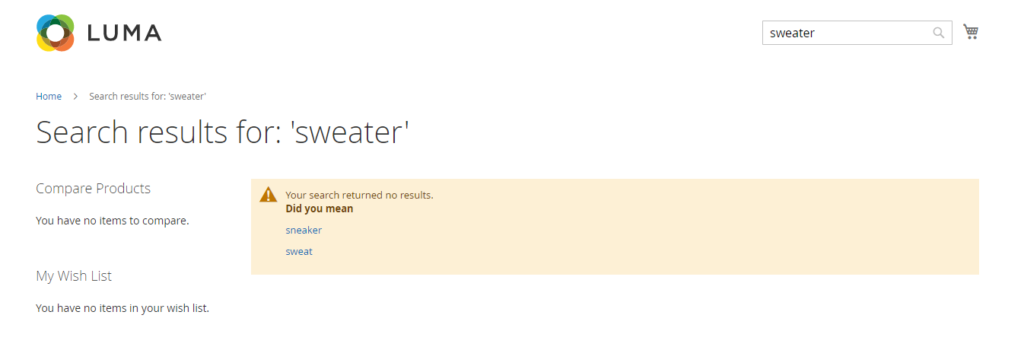
Zelfs de “did you mean” functie geeft nu nog geen resultaten. Je weet dus nu op deze manier dat mensen zoeken naar zoekwoorden die je zelf wellicht nog niet hebt bedacht. Stel je biedt wel passende producten aan die nu niet gevonden worden op deze zoekwoorden, kun je deze toevoegen aan de synoniemen lijst.
Dit doe je door onder het kopje marketing, te klikken op “Search synonyms”. Hier kunnen we lijsten toevoegen met product namen. Stel je wilt dat mensen alle hoodies te zien krijgen als zij sweater intypen kun je dit hier eenvoudig doen als je klikt op “new synonym group”

Stel je hebt meerdere websites, dan kun je onder “Scope” kiezen op welke websites je deze synoniemen lijst toe wilt passen. Je vult hier alle woorden in die je als synoniem wilt laten gelden en klikt op Add synonym group. Als een klant nu zoekt op “sweater” krijgt hij/zij het volgende te zien.

Let wel op. Voeg alleen woorden toe die relevante synoniemen van elkaar zijn want alle synoniemen kunnen onderling gevonden worden. Als je bijvoorbeeld als synoniemen intypt “top, hoodie”, betekent dit dat zodra iemand zoekt op “hoodie”, hij/zij ook alle artikelen krijgt te zien die het woord “top” bevatten waaronder hemdjes en andere artikelen die minder relevant zijn.
3: Redirects instellen
Nu je inzicht hebt kunnen krijgen in het zoekgedrag van jouw klant, is het handig om te kijken waar veel naar gezocht wordt. Stel je ziet dat er regelmatig brede zoektermen ingevoerd worden, kun je de klant naar een relevante pagina laten leiden.
We pakken hiervoor hetzelfde voorbeeld als net. Stel je hebt een breed assortiment aan hoodies, kan het handig zijn voor een bezoeker om naar een categorie pagina geleid te worden als deze zoekt op “hoodie”. Dit heeft een aantal redenen. Een klant heeft zo het idee dat hij veel keuzes heeft, en dat de site interactief genoeg is om te begrijpen wat hij bedoelt. Een andere reden is dat de bezoeker binnen een categoriepagina meer mogelijkheden heeft om zelf filters in te stellen en heel gericht te zoeken.
Je kunt dit heel simpel doen door naar het search term rapport te gaan en op de zoekterm (search query) te klikken die je wil koppelen aan een categorie pagina.

Vervolgens kun je simpelweg de URL van de categoriepagina invullen bij “Redirect URL”.

De eerstvolgende keer dat een bezoeker zoekt op “hoodie”, zal hij automatisch op de categoriepagina terecht komen.
Het kan zijn dat je de catalogus moet her indexeren nadat je veranderingen hebt toegepast op jouw shop als je dit niet automatisch hebt ingesteld. Kijk in dat geval bij “System” onder “Index Management”, of alle veranderingen automatisch zijn doorgevoerd.
Houdt er ook rekening mee dat je voorafgaand goed onderzoek doet naar het gedrag van jouw klanten.
Hopelijk heb je nu een beter beeld van hoe je de zoekfunctie op jouw site kunt verbeteren.


Reactie achterlaten